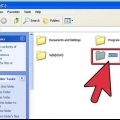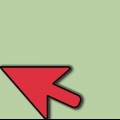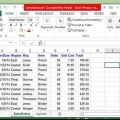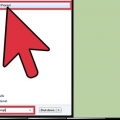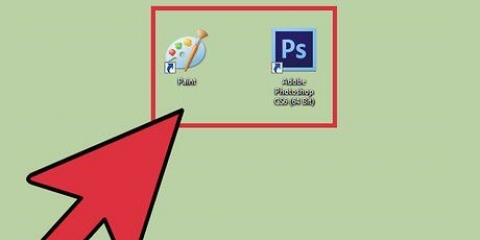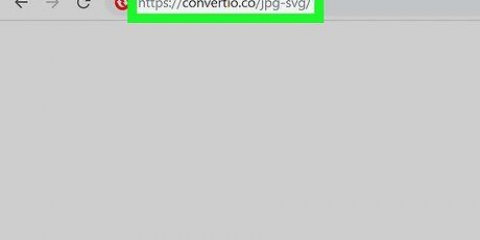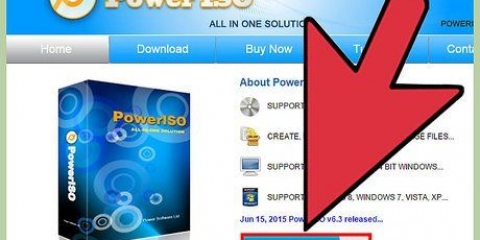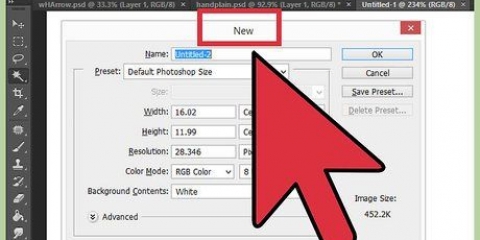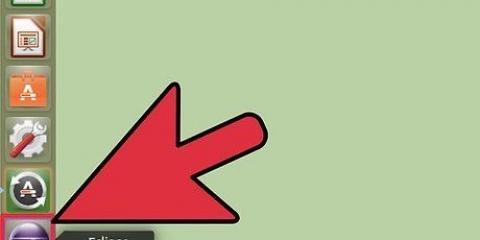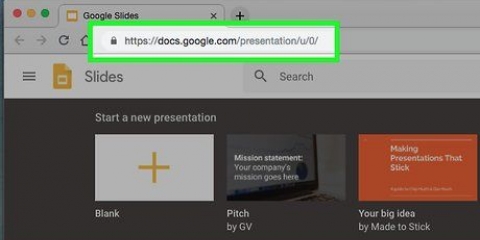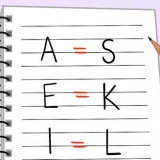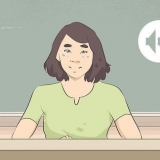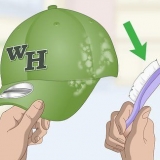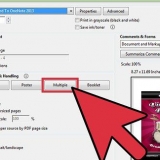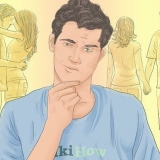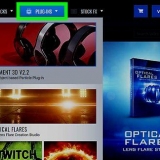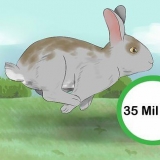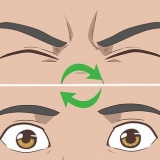Kies dan die `Voer bestemming` uit met die `Blaai`-knoppie of deur die ligging in te tik. Ten slotte, maak seker dat die opsie `Onttrek vereiste biblioteke in gegenereerde JAR` gemerk is. Jy hoef nie na die res van die spyskaart te kyk nie. Klik op `Klaar` wanneer jy tevrede is met jou keuse. 









Maak seker dat die prentgrootte 256x256 is, en dat jy dit het .ico-lêer kies in Launch4j Maak seker dat alle uitbreidings korrek is (.EXE, .kruik, .ikoon, .xml).
Skep 'n uitvoerbare vanaf 'n eclipse-projek
Inhoud
Nadat jy jou projek in Eclipse voltooi het, wil jy waarskynlik `n uitvoerbare weergawe van jou projek skep. Die maklikste en mees algemene manier om `n Java-projek te laat loop, is om `n uitvoerbare lêer te skep met die uitbreiding `.EXE`. In hierdie artikel sal ons jou wys hoe om `n JAR-lêer in `n uitvoerbare lêer te verander.
Trappe
Deel 1 van 3: Uitvoer vanaf Eclipse

1. Regskliek op jou projek en klik op `Refresh`. Jy kan ook F5 op jou sleutelbord druk nadat jy regs-kliek op jou projek. Op hierdie manier kan jy seker wees dat alle kode op datum is en dat daar geen konflikte sal wees wanneer jy jou projek uitvoer nie.

2. Regskliek op jou projek en klik op `Uitvoer`.

3. Brei die `Java`-lêergids uit en dubbelklik op die `Uitvoerbare JAR-lêer`-opsie.

4. Stel die spesifikasies van die JAR-lêer op. Eerstens moet jy die `hoofklas` (die klas met die `hoofmetode`) kies uit die aftreklys onder `Begin konfigurasie`.
Deel 2 van 3: Skep `n ikoon

1. Soek of skep `n prent wat geskik kan wees as jou program se ikoon. Hou in gedagte dat die ikoon is waarop die gebruiker klik wanneer hy of sy jou program wil oopmaak, so dit sal gereeld gesien word! Kies dus `n kenmerkende prent, of `n prent wat duidelik maak waarvoor die program is. Die beeld moet `n grootte van 256x256 hê om as `n ikoon te kan gebruik.

2. Gaan na convertico.com. Dit is `n gratis webwerf waar jy tipiese lêertipes beelde (.jpg, .jpg) in `n bruikbare ikoonlêer (.ico).

3. Voer óf `n URL in óf blaai deur jou rekenaar se lêers om die prent te vind wat jy wil gebruik. Klik op die `Gaan`-knoppie.
Deel 3 van 3: Die skep van die uitvoerbare lêer

1. Laai `Launch4j` af. Dit is `n gratis program wat ontwerp is om alle hulpbronne saam te stel in `n enkele uitvoerbare lêer. Jy kan Launch4j aflaai by http://sourceforge.net/projects/launch4j/files/launch4j-3/3.1.0-be1/.

2. In die eerste tekskassie, tik of kies die plek waar jy jou uitvoerbare lêer wil stoor. Maak seker die lêernaam eindig met die uitbreiding `.EXE`!

3. In die tweede tekskassie, tik of kies die JAR-lêer wat jy voorheen vanaf Eclipse uitgevoer het.

4. In die vierde veld genaamd `Icon`, tik of kies die ikoon wat jy vroeër geskep het. Dit is opsioneel, as jy niks hier invoer nie, sal die uitvoerbare lêer `n verstek ikoon kry.

5. Plaas jou wyser in die tekskassie langs `Min JRE-weergawe` in die `JRE`-oortjie en tik `1.4.0`. Op hierdie manier kan jy seker wees dat die gebruikers `n weergawe van Java het wat geskik is om jou program te gebruik. Jy kan dit verander na `n ander weergawe, maar 1.4.0 is `n veilige weergawe.

6. Klik die ratknoppie gemerk "Bou omhulsel" aan die bokant van die skerm.

7. Gee die XML-lêer `n geskikte naam en klik `Stoor`. Die XML-lêer is verstek, moenie bekommerd wees nie. Jou uitvoerbare lêer word nou geskep!
Wenke
Artikels oor die onderwerp "Skep 'n uitvoerbare vanaf 'n eclipse-projek"
Оцените, пожалуйста статью
Gewilde